第3章 文字处理Word 2010(一)

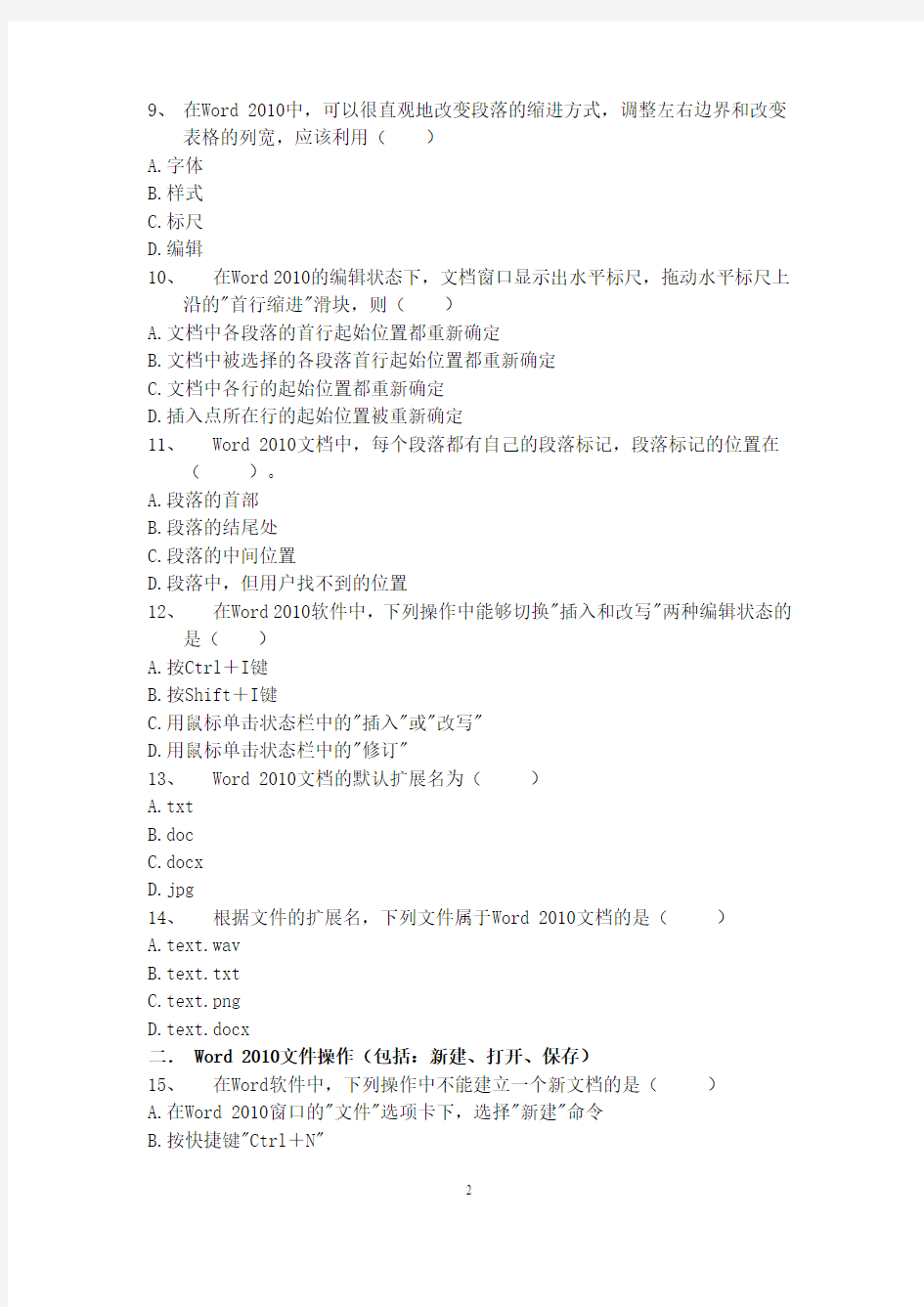
第3章文字处理Word 2010(单选题)
一. Word 2010概述
1、Word具有的功能是()。
A.表格处理
B.绘制图形
C.自动更正
D.以上三项都是
2、通常情况下,下列选项中不能用于启动Word 2010的操作是()
A.双击Windows桌面上的Word 2010快捷方式图标
B.单击"开始"→"所有程序"→"Microsoft Office"→"Microsoft Word 2010"
C.在Windows资源管理器中双击Word文档图标
D.单击Windows桌面上的Word 2010快捷方式图标
3、在Word 2010中,用快捷键退出Word的最快方法是()。
A.Alt+F4
B.Alt+F5
C.Ctrl+F4
D.Alt+Shift
4、下面关于Word标题栏的叙述中,错误的是()
A.双击标题栏,可最大化或还原Word窗口
B.拖曳标题栏,可将最大化窗口拖到新位置
C.拖曳标题栏,可将非最大化窗口拖到新位置
D.以上三项都不是
5、Word 2010的"文件"选项卡下的"最近所用文件"选项所对应的文件是()
A.当前被操作的文件
B.当前已经打开的Word文件
C.最近被操作过的word文件
D.扩展名是.docx的所有文件
6、在Word 2010编辑状态中,能设定文档行间距的功能按钮是位于()中。
A."文件"选项卡
B."开始"选项卡
C."插入"选项卡
D."页面布局"选项卡
7、Word 2010中的文本替换功能所在的选项卡是()
A."文件"
B."开始"
C."插入"
D."页面布局"
8、在Word 2010的编辑状态下,"开始"选项卡下"剪贴板"组中"剪切"和"复制"
按钮呈浅灰色而不能用时,说明()
A.剪切板上已经有信息存放了
B.在文档中没有选中任何内容
C.选定的内容是图片
D.选定的文档太长,剪贴板放不下
9、在Word 2010中,可以很直观地改变段落的缩进方式,调整左右边界和改变
表格的列宽,应该利用()
A.字体
B.样式
C.标尺
D.编辑
10、在Word 2010的编辑状态下,文档窗口显示出水平标尺,拖动水平标尺上
沿的"首行缩进"滑块,则()
A.文档中各段落的首行起始位置都重新确定
B.文档中被选择的各段落首行起始位置都重新确定
C.文档中各行的起始位置都重新确定
D.插入点所在行的起始位置被重新确定
11、Word 2010文档中,每个段落都有自己的段落标记,段落标记的位置在
()。
A.段落的首部
B.段落的结尾处
C.段落的中间位置
D.段落中,但用户找不到的位置
12、在Word 2010软件中,下列操作中能够切换"插入和改写"两种编辑状态的
是()
A.按Ctrl+I键
B.按Shift+I键
C.用鼠标单击状态栏中的"插入"或"改写"
D.用鼠标单击状态栏中的"修订"
13、Word 2010文档的默认扩展名为()
A.txt
B.doc
C.docx
D.jpg
14、根据文件的扩展名,下列文件属于Word 2010文档的是()
A.text.wav
B.text.txt
C.text.png
D.text.docx
二. Word 2010文件操作(包括:新建、打开、保存)
15、在Word软件中,下列操作中不能建立一个新文档的是()
A.在Word 2010窗口的"文件"选项卡下,选择"新建"命令
B.按快捷键"Ctrl+N"
C.选择"快速访问工具栏"中的"新建"按钮(若该按钮不存在,则可添加"新建"按钮)
D.在Word 2010窗口的"文件"选项卡下,选择"打开"命令
16、在Word 2010中,要新建文档,其第一步操作应该选择()选项卡。
A."视图"
B."开始"
C."插入"
D."文件"
17、在Word 2010中"打开"文档的作用是()
A.将指定的文档从外存中读入,并显示出来
B.将指定的文档从内存中读入,并显示出来
C.为指定的文档打开一个空白窗口
D.显示并打印指定文档的内容
18、当前活动窗口是文档d1.docx下的窗口,单击该窗口的"最小化"按钮后
()
A.不显示d1.docx文档的内容,但d1.docx文档并未关闭
B.该窗口和d1.docx文档都被关闭
C.d1.docx文档未关闭,且继续显示其内容
D.关闭了d1.docx文档但该窗口并未关闭
19、在Word 2010下,不用打开文件对话框就能直接打开最近使用过的文档的
方法是()
A.选择"快速访问工具栏"中的"打开"按钮
B.在Word 2010窗口的"文件"选项卡下,选择"打开"命令
C.快捷键Ctrl+O
D.在Word 2010窗口的"文件"选项卡下,选择"最近所用文件"选项
20、在Word 2010下“文件”选项卡中,“最近所用文件”选项下显示文档名
的个数最多可设置为()。
A.10个
B.20个
C.25个
D.50个
21、在Word 2010中,要打开已有文档,在"快速访问工具栏"中应单击的按钮
是()(说明:若相应的按钮不存在,则可添加该按钮)
A.打开
B.保存
C.新建
D.打印
22、在Word 2010的编辑状态,当前正编辑一个新建文档"文档1",当执行"
文件"选项卡中的"保存"命令后()
A."文档1"被存盘
B.弹出"另存为"对话框,供进一步操作
C.自动以"文档1"为名存盘
D.不能以"文档1"存盘
23、在Word 2010的编辑状态下,打开了W1.docx文档,若要将经过编辑或修
改后的文档以"W2.docx"为名存盘,应当执行"文件"选项卡中的命令是()
A.保存
B.另存为HTML
C.另存为
D.版本
24、在Word 2010的编辑状态,打开了一个文档编辑,再进行"保存"操作后,
该文档()
A.被保存在原文件夹下
B.可以保存在已有的其他文件夹下
C.可以保存在新建文件夹下
D.保存后文档被关闭
25、在Word 2010软件中,对文件A.docx进行修改后退出时(或直接按“关闭”
按钮),Word 2010会提问:"是否将更改保存到A.docx中",如果希望保留原文件,将修改后的文件存为另一文件,应当选择()
A.保存
B.不保存
C.取消
D.帮助
26、在输入Word 2010文档过程中,为了防止意外而不使文档丢失,Word 2010
设置了自动保存功能,欲使自动保存时间间隔为10分钟,应依次进行的一组操作是()
A.选择"文件"→"选项"→"保存",再设置自动保存时间间隔
B.按Ctrl+S键
C.选择"文件"→"保存"命令
D.以上都不对
27、在Word 2010编辑状态下打开了一个文档,对文档作了修改,进行关闭文
档操作后()
A.文档被关闭,并自动保存修改后的内容
B.文档不能关闭,并提示出错
C.弹出对话框,并询问是否保存对文档的修改
D.文档被关闭,修改后的内容不能保存
28、在Word 2010的编辑状态,打开文档"ABC.docx",修改后另存为
"ABD.docx",则文档ABC.docx()
A.被文档ABD覆盖
B.被修改未关闭
C.未修改被关闭
D.被修改并关闭
第二节 文字处理的基本操作
第二节文字处理的基本操作——文本编辑 一、教学目标 知识与技能: 1.学习文本的编辑方法,掌握文字的设置与修饰。 2.掌握文本框和图片的插入与修饰的方法 3.段落的设置方法 过程与方法: 通过动手操作,加深所学知识的印象,巩固学习成果。 情感态度与价值观: 培养良好的学习态度和学习风气,感受Word在生活的实际应用。 二、教学的重点和难点: 重点:文本编辑的方法;文字的设置与修饰; 难点:段落设置 三、教学准备:多媒体网络控制系统、足量的电脑、练习 四、教学方法:讲授法提问法讨论法练习法 五、教学安排:1课时 六、教学过程: (一)引言 上节课我们学习了Word中窗口的基本操作及汉字的输入方法。谁能说一说。 简单提问:(如文件在哪保存?女字用智能ABC如何输入?) (二)讲授新课 学生看一段已经排版好文稿,复习输入法的操作。 如果我们要对其中的一部分文字做修改,该怎么操作呢? 1.文本编辑的方法 1)插入文字:①用键盘移光标到插入文字处;②在插入文字处单击鼠标光标。 2)输入特殊符号:①插入→符号;②右键—>快捷菜单中“符号” 3)删除不需要的文字:按DELETE键删除光标后面的字符;按退格键删除光标前面的字符。4)选定一段文字:单击段首选取中当前行;双击段首选中当前段;三击段落任意处选中当前段。 5)移动或复制一段文字 移动:选定文字—>剪切→选定目标位置→粘贴(或用鼠标选定直接拖动到目标位置)复制:选定文字—>复制→选定目标位置→粘贴(或用鼠标选定按Ctrl键直接拖动到目标位置) 6)查找或替换某些文字 查找:编辑→查找→查找内容→查找下一处 替换:编辑→替换→查找内容、替换为→查找下一处→替换(全部替换) 2.文字的美化 1)改变字号、字体和颜色:单击工具栏上的字号、字体和颜色按钮。 2)改变文字的格式:加粗、倾斜、下划线、字符边框、字符底纹、字符缩放。 3)使文字产生特殊效果:格式→字体(字体、字型、字号、着重号、效果)→动态效果 4)改变字间距:格式→字体→字符间距 5)改变文档中文字的方向:常用工具栏→更改文字方向(格式→文字方向)
第三章 word 经典题解
经典题解 基础知识 1.将word200的文档窗口进行最小化操作后( ) A.将文档进行压缩 B.文档的窗口和文档都没有关闭 C.关闭子文档及其窗口 D.当前的文被关闭 2.启动word200后空白文档的文档名为( ) B.新文档.DOC C.文档 D.我的文档DOC 3.在word的编辑状态下,单击”粘贴”按钮后( ) A.将剪贴板中的内容复制到当前插入点处 B.将剪贴板中的内容移到当前插入点处 C.将文档中被选中的内容复制到剪贴板 D.将文档中被选择的内容复制到当前插入点处 4.艺术字对象实际是( ) A.文字对象 B.图形对象 C.特殊对象 D.链接对象 5.在word200中.若要计算表格中的某行数值的总和可使用的统计函数是( ) A,SUN() () () () 6.在word文档编辑区中,把鼠标光标放在某一个字符处连续单击3次左键,将选取该字符所在的( ) A一个词 B.一个句子 C.一行 D.一个段落 7.在word200的编辑状态下,文档中的一部分内容被选择,执行”编辑”菜单中有”剪贴”命令后( ) A.光标所在的段落内容复制到剪彩贴板中 B.被选择内容复制到剪贴板中 C.被选择内容移动到剪彩贴切中 D.被选择内容被复制到插入点处 8.以下关于word操作及功能的叙述,不正确的是( ) A.进行段落格式设置时,不必先选定整个段落 B.设置字符格式不仅对所选文本有效, 对在该处后续输入的文本也有效 C.文档输入过程中,可设置每隔10分钟自动保存文件中文版是一个纯中文处理软件 9.在word200的编辑状态下,字号被设定为四号后,按新设置的字号显示的文字( )
Word文档处理技巧及方法(全)
Word文档处理技巧及方法 1、Word打印设臵技巧六则 一.逆页序打印 如果你有一篇很多页的文档需要打印,按照Word中的默认设臵总是从第一页打印到最后一页,所以整篇文档打印完后是最后一页在最上面,第一页在最下面,这样我们又要手工将所有的页逆序整理一边,十分麻烦。其实我们在打印前只要先在“工具”—>“选项”—>“打印”选项卡中选中“逆页序打印”,即可在打印时按逆序从最后一页打印到第一页,从而打印完后所有的页是顺序排列的。 二.打印同一文档时使用不同的页面方向 如果要在一篇文档中同时使用竖向和横向两种不同的页面方向,我们可先选中需要改变方向的文档内容,然后选择“文件”-“页面设臵”命令,在弹出的“页面设臵”对话框中的“纸型”选项卡中设臵所需的页面方向,并在“应用”选项栏中选中“所选文字”即可。其实Word是在所选内容的前后各插入一个分节符,并仅对这一节中的内容进行页面方向更改,从而实现了在同一文档中使用不同的页面方向。 三.避免打印出不必要的附加信息 有时在打印一篇文当时会莫名其妙的打印出一些附加信息,如批注、隐藏文字、域代码等。要避免打印出不必要的附加信息,只要在打印前在“工具”— >“选项”—>“打印”选
项卡中的“打印文档的附加信息”下不选中相应的项即可。 四.打印含窗体的格式化文档 利用Word中的窗体可以创建诸如统计表格之类的格式化的文档,其他用户可在文档中特定的地方填写相关的信息,而不能更改其他处于非填写区的内容。如果要利用已事先打印好的含窗体的空白文档(即在填写区还没有填写内容)来打印多份不同的统计信息,我们可以在“工具”—>“选项”—>“打印”选项卡中选中“仅打印窗体域内容”,这样当在窗体中填写完信息后,打印出来的将仅仅是所填写的信息,而不是将整个统计表格文档打印出来。 五.打印到文档 如果需要将一篇用Word编辑好的文档进行打印,而正好这台电脑又没有配备打印机,我们可以在“打印”对话框中选中“打印到文档”选项,在输入文件名后即可生成一个后缀名为prn的打印机文件,在其他配备打印机的电脑上用这个打印机文件即可将文档进行打印,即使那台电脑上没有安装Word也行。 六.在打印预览界面下编辑文档 我们一般在打印预览界面中通过放大和缩小来预览文档最终的打印效果,其实只要点击打印预览工具条中的“放大镜”按钮(使按钮处于不按下的状态),就可以在打印预览界面中直接编辑文档了,而不用关闭打印预览。
文字处理中的常用操作教学反思
《文字处理中的常用操作》教学反思 《文字处理中的常用操作》教学反思 本节课我采用“任务驱动”教学策略,借助多媒体课件,对学生实施研究式自主学习教学模式,教学中注重培养学生分析问题、解决问题的能力。通过学习和实际操作,培养学生的实践能力,创新能力,操作能力和自学能力,提高学生对信息的处理能力,培养信息素养。本节课的重点分析有如下几点: 一:导入部分,设置一定的问题情境,激发学生的求知欲,是这节课成功的关键点。 二:学生的参与,为能按时完成教学任务奠定了基础,同时,也正体现了建构主义的教师为主导,学生为主体的教学思想。 三:研究性学习方法,是在新型教学理念指导下的教学方法,也是一种创新。在学习了前面知识的基础上进行研究性学习,效果会更好。 作为一节课,本节课的教学内容可能偏多,因此在执教过程中必须压缩时间,紧凑在完成教学,如果掌握不好的话会影响教学效果,教师发挥的空间会比较少。尤其注意一点,在教学过程中,要严
格控制好学生的操作时间,不到合适的时机不能让学生操作,否则会很难控制教学过程。在请学生演示的活动中,尽可能挑选程度好的学生,避免浪费时间,提高课堂效率。 《文字处理中的常用操作》教学反思 本节课我采用“任务驱动”教学策略,借助多媒体课件,对学生实施研究式自主学习教学模式,教学中注重培养学生分析问题、解决问题的能力。通过学习和实际操作,培养学生的实践能力,创新能力,操作能力和自学能力,提高学生对信息的处理能力,培养信息素养。本节课的重点分析有如下几点: 一:导入部分,设置一定的问题情境,激发学生的求知欲,是这节课成功的关键点。 二:学生的参与,为能按时完成教学任务奠定了基础,同时,也正体现了建构主义的教师为主导,学生为主体的教学思想。 三:研究性学习方法,是在新型教学理念指导下的教学方法,也是一种创新。在学习了前面知识的基础上进行研究性学习,效果会更好。
第三章WORD中文字处理
第三章WORD中文字处理 习题一 一.填空题 1 WORD窗口由(标题栏)(菜单栏)(工具栏)滚动条、标尺、编辑区、状态栏算元素组成。 2 在WORD中编辑文档时,。每按一次ENTER键就形成一个段落,并产生一个(段落标记) 3 按住( Ctrl )键,同时移动光标指向某一句,然后(双击)鼠标左健选择完整的句子。 4 打印有直接单击(打印)按钮和通过(打印预览)设置参数后再打印两种方式。 5 WORD的多窗口管理功能使用户可以在多个打开的窗口中轮流工作,但当前被激活,可用于编辑的窗口只能有( 1 )个。 6 在Word中,可以将文档(分节)后,分别对每一节进行格式化,实现复杂文档的排版。 7 在页眉与页脚编辑状态下,文档的正文呈现(灰显)。 8 如果要在页码之前包括章节号,则在“页码格式”对话框中选定(包含章节号)单选钮,并在“章节起始样式”下捡列表框中选定(章节样式)。 9 在Word表格中可使用( Tab )和(Shift+Tab)键使光标移到当前列的第一个单元格。 10 在“公式”对话框的“公式”框中输入计算的公式,公式以( = )开头。 二.选择题 1下列哪种菜单为当前状态下不可用的菜单( C ) A.菜单命令右边有“…”符号 B.菜单命令前没有打勾 C.菜单命令呈灰色显示 D.菜单命令右边有一黑色三角形符号 2 页眉和页脚的位置是通过( B )对话框调整 A.页面设置 B.页眉与页脚C.字符格式 D.段落格式 3 页面中的“版心”是指( C ) A.页面的正中心B.排版的重点对象 C.纸张大小减去上、下、左、右边距后,剩下的部分 D.页面中可用于排版的一部分 4 下列哪一些内容在普通视图下可看到( A ) A.文字B.页脚C.图片 D.页眉 5 脚注与尾注最重要的区别是( C ) A.作用不同 B.格式不同C.位置不同 D.操作方法不同
简易常用-Word文档使用技巧方法大全(超全)
Word文档使用技巧方法大全 Word2000、2003、2007、2010快捷键使用大全总结常用快捷键 快捷键作用 一、字体类 Ctrl+B 使字符变为粗体 Ctrl+I 使字符变为斜体 Ctrl+U 为字符添加下划线 Ctrl+Shift+D 双下划线 Ctrl+Shift+< 缩小字号 Ctrl+Shift+> 增大字号 Ctrl+] 逐磅增大字号 Ctrl+[ 逐磅减小字号 Ctrl+Shift+F 改变字体 Ctrl+Shift+P 改变字号 Ctrl+D 改变字符格式("格式"菜单中的"字体"命令) Shift+F3 切换字母大小写(一次首字母变成大写,两次单词变成大写) CTRL+SHIFT+A 将所选字母设为大写 二、格式类 Ctrl+Shift+C 复制格式 Ctrl+Shift+V 粘贴格式 Ctrl+1 单倍行距(1为主键盘的数字键)
Ctrl+2 双倍行距 Ctrl+5 1.5 倍行距 Ctrl+0 在段前添加一行间距 Shift+F1(单击)需查看文字格式了解其格式的文字 Ctrl+E 段落居中 Ctrl+J 两端对齐 Ctrl+L 左对齐 Ctrl+R 右对齐 Ctrl+Shift+J 分散对齐 Ctrl+M 左侧段落缩进 Ctrl+Shift+M 取消左侧段落缩进 Ctrl+T 创建悬挂缩进 Ctrl+Shift+T 减小悬挂缩进量 Ctrl+Shift+S 应用样式 Ctrl+Shift+N 应用"正文"样式 Alt+Ctrl+1 应用"标题1"样式 Alt+Ctrl+2 应用"标题2"样式 Alt+Ctrl+3 应用"标题3"样式 三、编辑和文字移动 Backspace 删除左侧的一个字符 Ctrl+Backspace 删除左侧的一个单词 Delete 删除右侧的一个字符 Ctrl+Delete 删除右侧的一个单词 F2(然后移动插入移动选取的文字或图形点并按Enter键)
字处理软件常用使用技巧和习题
字处理软件常用使用技巧和习题 1.字处理软件(WPS 、Word)能够处理:文字、图片、表格等信息 (注意:利用字处理软件加工信息,所有操作都要先选择被操作对象) 例1.要制作一个图文并茂的电子报刊,以下软件中哪些是比较合适的?()A.WORD、WPS B.WORD、写字板 C.WORD 记事本D.写字板、记事本 2.在字处理软件中,键盘上主要按钮的作用:
例2.在字处理软件中,键盘上
word使用技巧大全
1 常用快捷键 Ctrl+C 复制所选文本或对象 Ctrl+C连续2次调出剪切板 Ctrl+X 剪切所选文本或对象 Ctrl+V 粘贴文本或对象 Ctrl+] 逐磅增大字号 Ctrl+[ 逐磅减小字号 Shift+Enter 换行符 Ctrl+Enter 分页符 Ctrl+A 包含整篇文档 F1 显示当前程序或者winodws的帮助内容。 F2 选中一个文件“重命名” F3 在桌面时打开“查找:所有文件”对话框 ALT+TAB 切换当前程序 ALT+ESC 切换当前程序 PRINTSCREEN 将当前屏幕以图象方式拷贝到剪贴板ALT+PRINTSCREEN 将当前活动程序窗口以图象方式拷贝到剪贴板 winodws键或CTRL+ESC 打开开始菜单 Windows徽标键+TAB键在任务栏上的按钮间循环 Windows徽标键+E键启动“我的电脑” Windows徽标键+D键快速显示桌面 Windows徽标键+R键执行“运行”命令 Windows徽标键+F键搜索文件或者文件夹 Windows徽标键+F1键显示Windows帮助 Windows徽标+PRINTSCREEN 将屏幕复制到剪贴板(包括鼠标光标)Windows徽标+SCROLLLOCK 将屏幕复制到剪贴板(不包括鼠标光标)
2 图形技巧 2.1 绘制图形的技巧 2.1.1 画直线 画直线的同时按着Shift键,将可以画出15°、30°、45°、60°、75°等具有特殊角度的直线。按住Ctrl键可画出自中间向两侧延伸的直线,同时按住这两个键则可画出自中间向两侧延伸的具有特殊角度的直线。 2.1.2 画弧 按住Shift键的同时可画出45度圆弧(画圆弧方法:打开绘图工具栏,单击“自选图形/基本形状/弧形”),按住Ctrl键可画出自中间向两侧延伸的圆弧,同时按住这两个键则可画出自中间向两侧延伸的45°圆弧,按住Alt键可画出一端固定的圆弧,同时按住Ctrl和Alt键则可画出一端固定的45°圆弧。 2.1.3 画矩形 按住Shift键可绘制出一个特殊的矩形——正方形,按住Ctrl键可绘出自中间向四周延伸的矩形,同时按住这两个键则可画出自中间向四周延伸的正方形。画圆时与此类似。 由此可见结合键盘画图的奇妙效果。 2.2 选择图形的技巧 如果需要选择部分图形,则可在按住Shift键的同时依次进行选择或单击绘图工具栏上的“选择对象”按钮,然后用鼠标画出一个框将所需要的图形罩住即可。 如果是各图形层叠在一起的情况,则可以首先选中最上面的图形,然后按Tab键或“Shift+Tab”组合键依次选择即可。 小提示:如果你发现某图形选择起来很困难(鼠标变不成十字形状),这种情况常发生在多个图形混杂在一起的情况,同样点击“选择对象”按钮后你会发现选择很容易。
Word文字处理常用操作及素材
文字处理常用操作及素材 1.字符查找替换。将素材1中的换行符替换成回车符;将素材1中所有的黄龙溪替换成蓝 色、加粗的黄龙溪。 2.字体格式设置。将素材1中的标题段文字的字体格式设置成:水平居中、宋体、二号字、 加粗、蓝色;其余段落的文字字体格式设置为:宋体、小四号字。 3.段落格式设置。将素材1中的标题段设置成段前1.5行,段后1.5行;其他段落设置成 首行缩进2字符,段前0.5行,段后0.5行,段落文字之间的行距为固定值20磅。 4.段落分栏。将素材1中的第二、三自然段分成两栏显示,栏宽相等。 素材1: 黄龙溪古镇 出成都东门沿成仁公路(成都—仁寿)向东南方向行进约40千米处,便是近几年被影视界人士和旅游者看好的新辟旅游景点——黄龙溪。 黄龙溪东临府河(锦江)、北靠牧马山,是成都通往乐山的水路要冲,也是成都历史上最南边的江防据点、屯兵要地。据载,诸葛亮南征时,曾在这里驻有重兵。明末农民军首领张献忠也在此与官军苦战过。当年镇上曾有7座庙宇和仁(寿)、彭(山)、华(阳)总府衙门。码头上舟楫如林,商旅云集,一派繁荣景象。 黄龙溪古镇之所以引起影视界人士关注,是因为这里清代风格的街肆建筑仍然保存完好。 青石板铺就的街面,木柱青瓦的楼阁房舍,镂刻精美的栏杆窗棂,无不给人以古朴宁静的感受。镇内还有6棵树龄在300年以上的黄桷树,枝繁叶茂,遮天蔽日,给古镇更增添了许多灵气。镇内现还保存有镇江寺、潮音寺和古龙寺三座古庙,每年农历六月初九和九月初九的庙会,还能再现昔日古镇的喧闹场面。 古镇黄龙溪之所以为游人所青睐,是因为这里不仅山清水秀,没有大城市的喧嚣与嘈杂; 更因这里弯弯曲曲的石径古道、河边飞檐翘角的木质吊脚楼,街道上的茶楼店铺,古庙内的缭绕青烟等,展现出一幅四川乡镇的民俗风情图,给人一种古朴而又新奇的感受。 很多少年宫的老师喜欢带着学画画的同学到黄龙溪写生。因为黄龙溪不仅风景优美,有很多古树和古建筑,非常适合写生。如果到河对面看风景,更是别有一番风味。 5.首字下沉。将素材2中的第一自然段设置成首字下沉,下沉行数为两行。 6.边框和底纹。将素材2中的第二自然段加上段落边框;第三自然段加上段落底纹;第四 自然段的文字加边框;第五自然段的文字加上底纹。所有的框线和颜色任选。 素材2:
第三章Word文字编辑
1、简述Word的主要功能? 答:(1)文字编辑功能:可以进行文字的输入、修改、删除、移动、复制、查找、替换等操作。 (2)文字校对功能:可以进行拼写与检查、自动更正等操作。 (3)格式编排功能:可以进行字体格式、段落格式及页面格式的编排操作。 (4)图文处理功能:可以绘制和插入图形、图片、艺术字等,可以编排出图文混排的版式,还可以设置三维效果。 (5)表格绘制功能:可以创建或修改表格,可以将文字转换成表格,也可将表格转换成文本。 (6)帮助功能:系统提供的Office助手可以为用户排忧解难。 ------------------------------------------------------------------------------------------------------------------ 2、简述Word的启动和退出方法? 答:(1)启动:启动Windows XP后,单击“开始”,“所有程序”,"Microsoft Office"→“Microsoft Office Word 2003”选项,即可启动Word 2003启动后,屏幕显示Word 2003的工作窗口。 (2)退出:单击Word 2003窗口菜单栏上的“文件”→“退出”选项,可退出Word 2003.如果只打开一个或没打开Word文档,则双击Word 2003窗口标题栏最左侧的应用程序窗口标识,或单击Word 2003窗口标题栏最右侧的“关闭”按钮,均可退出Word 2003。 ------------------------------------------------------------------------------------------------------------------ 3、简述Word工作窗口的基本构成元素? 答:(1)标题栏;(2)菜单栏;(3)工具栏;(4)标尺;(5)文档编辑区;(6)滚动条;(7)状态栏。------------------------------------------------------------------------------------------------------------------ 4、简述打开“任务窗格”和“Word帮助”窗口的方法? 答:选择“视图”→“任务窗格”命令,可以打开任务窗格。 选择“帮助”→“Microsoft Office Word帮助”命令或直接按F1键,将会在Word窗口的右侧出现“Word帮助”任务窗格。 ------------------------------------------------------------------------------------------------------------------ 5、在Word文档中,都有哪些基本操作? 答:(1)新建文档;(2)打开文档;(3)保存文档;(4)关闭文档。 ------------------------------------------------------------------------------------------------------------------ 6、简述Word中新建文档的常用方法? 答:①选择“文件”→“新建”命令,将会打开“新建文档”任务窗格,选择“空白文档”选项,就能新建一个空白文档。 ②单击“常用”工具栏上的“新建”按钮。 ------------------------------------------------------------------------------------------------------------------ 7、简述在Word中打开文档的常用方法? 答:①选择“文件”~“打开”命令,弹出“打开竺窗口,找到并单击要打开的文档,再单击“打开”按钮,或直接双击要打开的文档。 ②单击“常用”工具栏的“打开”按钮。 ③单击“文件”菜单,可以看到最近使用过的若干个文档名,选中并单击即可打开。------------------------------------------------------------------------------------------------------------------ 8、简述在Word中保存文档的方法? 答:①保存新建文档:选择“文件”一“另存为”命令,在“文件名”文本框中输入文档名,选择保存位置,单击“保存”按钮。 ②以原文件名保存编辑后的文档:单击“常用”工具栏的“保存”按钮。 ③以新文件名保存编辑后的文档:单击“文件”一“另存为”菜单命令。
word文字处理基本操作
word文字处理基本操作 1. 新建/ 打开文档 当直接启动Word 时,Word 自动新建一个标题为“文档1”的空白文档,用 户也可使用“文件”|“新建”新建文档。当新建文档时,“新建文档”任务窗格会提供多种文档模板来新建所需文档,如“报告”、“备忘录”、“信函和传真”等。用户可通过双击Word 文档启动Word 并打开该文档,也可使用“文件”| “打开”打开文档。 2. 输入文档内容 新建/打开文档后,在文档编辑区中可输入文档内容。 ·输入中英文 当关闭中文输入法时,可通过键盘输入英文;当打开中文输入法时,可输入 中文。用户可通过语言栏或Ctrl+空格键,切换中英文输入法。 ·输入数字 打开Num Lock,可使用数字小键盘输入数字。 ·输入符号 当输入某些键盘上没有的字符时,可使用“插入”|“特殊符号”或“符号”, 如特殊字符§和?(字体wingdings3)。 ·输入日期和时间 使用“插入”|“日期和时间”,可输入日期和时间。如选择了“日期和时间” 对话框中的“自动更新”,则每次打开文档时,日期和时间都自动更新为当前系统时间。 ·制作超链接 使用“插入”| “超级链接”,可在文档中制作某个Web 站点或文档的超链接。 ·自动替换 选择“工具”|“自动更正选项”|“自动更正”,并选中“键入时自动替换”, 就可使用自动替换简化文本输入。例如,在文档中经常输入“Microsoft Office 2003”,可在“替换”框中输入“M3”,在“替换为”框中输入“Microsoft Office 2003”,单击“添加”将此条目添加到自动更正条目中。此后,在文档中输入“M3”并回车,Word 就会自动更正为“Microsoft Office 2003”。 ·插入/改写模式 在插入模式下,输入的文本插入到光标位置。在改写模式下,输入的文本替 换光标后边的文本。 如状态栏中的“改写”为深色,表示当前处于改写模式,否则处于插入模式。 通常,Word 处于插入模式,可使用“Insert”或双击状态栏上的“改写”切换插入/改写模式。 ·回车换行 文本输入中可用Enter 产生一个“? ”符号,称为段落标记符或硬回车, 标志段落结束进行换行。如需在一个段落中换行,可用Shift+Enter 产生一个“?”符号,称为分行符或软回车。
WORD使用技巧大全(史上最强哦)
1.问:WORD里边怎样设置每页不同的页眉?如何使不同的章节显示的页眉不同? 答:分节,每节可以设置不同的页眉。文件——页面设置——版式——页眉和页脚——首页不同 2.问:请问word中怎样让每一章用不同的页眉?怎么我现在只能用一个页眉,一改就全部改了?答:在插入分隔符里,选插入分节符,可以选连续的那个,然后下一页改页眉前,按一下“同前”钮,再做的改动就不影响前面的了。简言之,分节符使得它们独立了。这个工具栏上的“同前”按钮就显示在工具栏上,不过是图标的形式,把光标移到上面就显示出”同前“两个字来了 3.问:如何合并两个WORD文档,不同的页眉需要先写两个文件,然后合并,如何做?答:页眉设置中,选择奇偶页不同/与前不同等选项 4.问:WORD编辑页眉设置,如何实现奇偶页不同? 比如:单页浙江大学学位论文,这一个容易设;双页:(每章标题),这一个有什么技巧啊?答:插入节分隔符,与前节设置相同去掉,再设置奇偶页不同 5.问:怎样使WORD文档只有第一页没有页眉,页脚?答:页面设置-页眉和页脚,选首页不同,然后选中首页页眉中的小箭头,格式-边框和底纹,选择无,这个只要在“视图”——“页眉页脚”,其中的页面设置里,不要整个文档,就可以看到一个“同前”的标志,不选,前后的设置情况就不同了。 6.问:如何从第三页起设置页眉?答:在第二页末插入分节符,在第三页的页眉格式中去掉同前节,如果第一、二页还有页眉,把它设置成正文就可以了
●在新建文档中,菜单—视图—页脚—插入页码—页码格式—起始页码为0,确定; ●菜单—文件—页面设置—版式—首页不同,确定; ●将光标放到第一页末,菜单—文件—页面设置—版式—首页不同—应用于插入点之后,确定。第2步与第三步差别在于第2步应用于整篇文档,第3步应用于插入点之后。这样,做两次首页不同以后,页码从第三页开始从1编号,完成。 7.问:WORD页眉自动出现一根直线,请问怎么处理?答:格式从“页眉”改为“清除格式”,就在“格式”快捷工具栏最左边;选中页眉文字和箭头,格式-边框和底纹-设置选无 8.问:页眉一般是---------,上面写上题目或者其它,想做的是把这根线变为双线,WORD中修改页眉的那根线怎么改成双线的?答:按以下步骤操作去做: ●选中页眉的文字,包括最后面的箭头 ●格式-边框和底纹 ●选线性为双线的 ●在预览里,点击左下小方块,预览的图形会出现双线 ●确定▲上面和下面自己可以设置,点击在预览周围的四个小方块,页眉线就可以在不同的位置
文字处理的基本方法(Word)
[文字处理的基本方法(Word)] 一、初识Word2003 1、Word2003的特点:集成化、智能化、网络化。 2、Word2003的启动/退出:①启动:方法一:单击“开始菜单”→程序→Microsoft Office→Microsoft Word2003;方法二:双击桌面上的图标; ②退出:方法一:“文件”→“退出”;方法二:单击关闭按钮;方法三:“Alt+F4”。 二、文章的输入、修改与保存 1、保存:“文件”→保存(或)→选择保存位置和文件名→保存 2、另存为:“文件”→另存为→选择保存位置和文件名→保存 注1:第一次保存时会弹出对话框,提示输入保存位置和文件名,以后则不会,只把最新的内容按原位置和原名保存起来。 注2:如果需要更改保存位置或文件名,则需使用“另存为”,会弹出对话框,要求输入更改后的位置和文件名。注3:Word2003 文件的类型为.DOC文件,即扩展名为.DOC。 3、文档的编辑 a、打开:“文件”→“打开” b、选定文字 选定指定内容:拖动左键。 ㈡、选定一句:双击左键。 ㈢、选定一行:鼠标移到左侧空白处,单击左键。
㈣、选定一段:①鼠标移到左侧空白处,双击左键;②在段落中三击左键。 ㈤、选定全文:①Ctrl+A或“编辑”→“选择全文”②鼠标移到左侧空白处,三击左键。 ㈥、撤销选定:在文本区任何位置单击左键。 4、Word2003有两种编辑方式:插入(增加内容时原文不减少)和改写(光标后的原文被新增内容所替代)用Insert键切换。 5、文字的移动 ①用鼠标:选定,拖放到目标位置。 ②用菜单或工具栏:选定→“剪切”→移动光标到目标位置→“粘贴” 6、文字的复制 ①用鼠标:选定,按住Ctrl键拖放到目标位置。 ②用菜单或工具栏:选定→“复制”→移动光标到目标位置→“粘贴” 7、查找/替换:“编辑”→“查找”/“替换” 8、插入图像:“插入”→“图像”→通过“搜寻”找到要插入的图象→“打开”。 ①、改变图像的位置:拖动图像 ②、改变图像的大小:选中(单击)图像,拖动边框 ③、改变绕排方式:选中图像,单击右键,选择“绕排方式”→两边绕排/只绕排一边/两边不绕排……… ④、删除图像:选中图像,单击右键→“删除” 9、插入表格:“插入”→“表格”→绘制表格
第三章Word文字编辑例题与解析
第三章Word文字编辑题与解析 【例3-1】如果要将Word文档中选定的文本复制到其他文档中,首先要_ 。 A.按Ctrl+V快捷键 B.按Ctrl+X快捷键 C.按Ctrl+C快捷键 D.按Ctrl+Z快捷键 【答案与解析】本题答案为C。根据题意,得知该题要求复制文本。在Word中,复制文本的操作,可以通过工具按钮、快捷菜单及快捷键完成,其中使用快捷键完成复制文 本的命令是Ctrl+C a 【例3-2】在Word中,要新建文档,其第一步操作应选择。 A.“文件”选项卡 B.“审阅”选项卡 C.“视图”选项卡 D.“插入”选项卡 【答案与解析】本题答案为A。在Word 2010中,新建文档的操作步骤是在“文件”选项卡中单击“新建”命令,选择“空白文档”选项,单击“创建”按钮就能新建一个空 白文档。 【例3-3】Word具有拆分窗口的功能,要实现这一功能,应选择的选项卡是_。 A.“文件” B.“开始” C.“引用” D.“视图” 【答案与解析】本题答案为D。拆分窗口是指将窗口分隔成两部分,这样可以在两个窗口中查看同一个文档中的内容。实现这一功能的操作是在“视图”选项卡的“窗口”功能区单击“拆分”按钮命令,窗口中出现一个分隔条,移动分隔条,确定分隔窗口的位置, 单击鼠标即可。 【例3-4】Word 2010文档的默认扩展名为。 A. TXT B. EXE C. DOCX D. JPG 【答案与解析】本题答案为C o Word 2010文档的扩展名为DOCX } TXT是文本文件的扩展名,EXE是可执行文件的扩展名,JPG是一种图片格式的文件扩展名。 【例3-5】如果目前打开了多个Word文档,下列方法中,能退出Word的是。 A.单击窗口右上角的“关闭”按钮 B.选择“文件”选项卡中的“退出”命令 C.用鼠标单击标题栏最左端的窗口标识,从打开的快捷菜单中选择“关闭”命令 D.选择“文件”选项卡中的“关闭”命令 【答案与解析】本题答案为B。如果目前打开了多个Word文档,选择“文件”一“退出”选项,可退出Word。答案中其他三种方法只能关闭一个文档。 【例3-6】在Word中,当前输入的文字显示在_。 A.文档的开头 B.文档的末尾 C.插入点的位置 D.当前行的行首 【答案与解析】本题答案为C。启动Word后,编辑区中会有一个闪烁的光标,表示 该处为插入点,插入点的位置即是输入文字的位置,插入点会随输入的文字从左向右移动。 【例3-7】在Word中,按Del键,可删除_。 A.插入点前面的一个字符 B.插入点前面所有的字符
word文档处理小技巧
word文档处理小技巧 1、在文字处理中可不可以仅清除用户设定的文本格式,而不删除该文本? 答:可以,您只要选中想要删除文字属性的文字,选择“编辑”菜单下“清除”中的“格式”命令即可,这样文字的格式就被删除了。 2、如何在页眉位置加入图片? 答:选择“视图”菜单下的“页眉和页脚”命令或者直接在页眉处双击,将光标定位在页眉处,点击“插入”菜单下的“图片”命令,插入所需的图片即可。 3、如何将文档中某一页上分栏而下一页不分或者在同一页面中应用多种分栏效果? 答:只要分别选中需要分栏的内容,选择“格式”菜单下的“分栏”命令,在“分栏”对话框中设置不同的栏数即可。 4、我在制作公文时,每页都有规定的行数和字数,应该怎么办? 答:选择“文件”菜单下的“页面设置”命令,在“页面设置”对话框的“文档网格”选项卡中,“网格”项选中“指定行和字符网格”,然后可根据需要设置每行字符和每页行数。 5、在文字处理应用中输入“1、无锡”,然后敲一下回车,发现“1、”和“无锡” 之间的距离变大了,怎么解决此问题? 答:遇到这种情况,选择“工具”菜单下的“自动更正”命令,在“自动更正”对话框“自动套用格式”选项卡中,将应用中的“自动项目符号列表”和“自动编号列表”这两个复选框前面的勾去掉即可。 6、我今天在排版时,发现文档中有某个段落中有几行很难实现1.5倍的行距,该怎么进行设置?
答:经过对该文档进行分析后发现,用户在操作时将部分段落设置为“如果定义了文档网格,则对齐网格” ,但是有的段落却没有设置,所以导致部分段落无法排版。 全选文本,点击“格式”菜单下的“段落”命令,在“段落”对话框中可以看到“如果定义了文档网格,则对齐网格” 的复选框呈现灰色的状态,这就说明整个文档中有的地方是设置了对齐网格,有的地方没有设置对齐网格。把那个复选框设为选中的状态后再设置段间距即可。 7、如何设置打印内容,使得一页纸张可以打印6个幻灯片? 答:选择“文件”菜单下的“打印”命令,在“打印”对话框的“打印内容”中选择“讲义”,再选择“每页幻灯片数”为“6”;或者进入打印预览视图后,在“预览”工具栏中选择“讲义(每页6张幻灯片)”即可。
常用编辑技巧大全
W o r d常用编辑技巧大全1.问:WORD里边怎样设置每页不同的页眉?如何使不同的章节显示的页眉不同?答:分节,每节可以设置不同的页眉。文件――页面设置――版式――页眉和页脚――首页不同。 2.问:请问word中怎样让每一章用不同的页眉?怎么我现在只能用一个页眉,一改就全部改了? 答:在插入分隔符里,选插入分节符,可以选连续的那个,然后下一页改页眉前,按一下“同前”钮,再做的改动就不影响前面的了。简言之,分节符使得它们独立了。这个工具栏上的“同前”按钮就显示在工具栏上,不过是图标的形式,把光标移到上面就显示出”同前“两个字来。 3.问:如何合并两个WORD文档,不同的页眉需要先写两个文件,然后合并,如何做?答:页眉设置中,选择奇偶页不同/与前不同等选项。 4.问:WORD编辑页眉设置,如何实现奇偶页不同?比如:单页浙江大学学位论文,这一个容易设;双页:(每章标题),这一个有什么技巧啊? 答:插入节分隔符,与前节设置相同去掉,再设置奇偶页不同。
5.问:怎样使WORD文档只有第一页没有页眉,页脚? 答:页面设置-页眉和页脚,选首页不同,然后选中首页页眉中的小箭头,格式-边框和底纹,选择无,这个只要在“视图”――“页眉页脚”,其中的页面设置里,不要整个文档,就可以看到一个“同前”的标志,不选,前后的设置情况就不同了。 6.问:如何从第三页起设置页眉? 答:在第二页末插入分节符,在第三页的页眉格式中去掉同前节,如果第一、二页还有页眉,把它设置成正文就可以了? ●在新建文档中,菜单―视图―页脚―插入页码―页码格式―起始页码为0,确定; ●菜单―文件―页面设置―版式―首页不同,确定;●将光标放到第一页末,菜单―文件―页面设置―版式―首页不同―应用于插入点之后,确定。第2步与第三步差别在于第2步应用于整篇文档,第3步应用于插入点之后。这样,做两次首页不同以后,页码从第三页开始从1编号,完成。 7.问:WORD页眉自动出现一根直线,请问怎么处理? 答:格式从“页眉”改为“清除格式”,就在“格式”快捷工具栏最左边;选中页眉文字和箭头,格式-边框和底纹-设置选无。 8.问:页眉一般是---------,上面写上题目或者其它,想做的是把这根线变为双线,WORD中修改页眉的那根线怎么改成双线的?
第三节 文字处理的基本操作
第三节文字处理的基本操作——表格的建立与编辑 一、教学目标 知识与技能: 1.学习表格的操作,掌握表格的基本编辑。 2.掌握文本和表格的互换方法 3.知道如何在Word的表格中计算公式 过程与方法: 通过动手操作,加深所学知识的印象,巩固学习成果。 情感态度与价值观: 培养良好的学习态度和学习风气,感受Word在生活的实际应用。 二、教学的重点和难点: 重点:表格编辑的方法难点:文本和表格的互换方法 三、教学准备:多媒体网络控制系统、足量的电脑、练习 四、教学方法:讲授法提问法讨论法练习法 五、教学安排:1课时 六、教学过程: (一)引言 上节课我们学习了文本、文本框以及图片的设置方法。谁能说一说。 。。。 (二)讲授新课 我们在学习过程,要填许多的表格,这些表格是如何排列的?展示表1—1,我们看到这里有一张排列整齐、美观的个人情况表。观察一下,看看如何制作的? 1.建立表格 1)使用菜单命名建立表格 用光标定位表格位置→单击“表格”菜单→选择“插入表格”→选择行数、列数、格式→确定 还有哪些建立表格的方法? 2)制作简单表格 “常用工具栏”→“插入表格”,用鼠标上下拖动。 3)手工绘制表格 右击工具栏→表格和边框工具栏,单击“常用工具栏”→“绘制表格”→在文本面上画出矩形框,表格内部画出直线和斜线→“擦除”,可以擦除线条。 2.表格的美化 1)单击表格中任何一个单元格→“表格”菜单→“表格自动套用格式”→选择格式要应用的格式→应用特殊格式→确定 2)“视图”菜单→“工具栏”→“表格和边框”(设置表格格式:字体、底色、字体颜色、对齐、线条组细、边框颜色、边框设置、底纹)。 3.表格的编辑 1)增加行与列 定位→“表格”菜单→“插入行”、“插入列” 2)删除行与列 选定行或列→“表格”菜单→删除行、删除列
第3章 Word文字编辑(单选题)
第3章 Word文字编辑(单选题) (其实我所给的这些典型题目就是期末考试题或统考题,因此必做。参考答案在另一个Word文档中) 一. Word 概述 1、Word具有的功能是__D__。 A.表格处理 ---- Word既能处理文字又能处理表格 B.绘制图形 ---- 它有一个绘图工具,能绘制图形,并提供了“图文混排功能”。 C.自动更正 ---- 对写错的英文单词具有“自动更正”功能 D.以上三项都是 [解析]略 2、通常情况下,下列选项中不能用于启动Word的操作是___D___。 A.双击Windows桌面上的Word快捷方式图标 B.单击"开始"→"程序"→"Microsoft Word" C.单击任务栏中的Word快捷方式图标 D.单击Windows桌面上的Word快捷方式图标 --- 单击是不能启动应用程序的 [解析]顺便说一下:Word程序启动后会自动建一个名为“文档1”的文档,然后供你输入、编辑和排版文字。 3、在Word中,用快捷键退出Word的最快方法是__C____。(请看提示) A.Ctrl+F4 B.Alt+F5 C.Alt+F4 ------- 记一下:一般的应用程序均可Alt+F4退出。 D.Alt+Shift [解析] 按Alt+F4可快速退出Word系统(参考p.84)。但一般关闭Word,可在Word的"文件"菜单中操作,也可选择窗口右上角的关闭按钮。 4、下面关于Word标题栏的叙述中,错误的是__B____。 A.双击标题栏,可最大化或还原Word窗口 ---- 在第2章出现过此问题,一般窗口均适用 B.拖曳标题栏,可将最大化窗口拖到新位置 ---- 若窗口已最大化,则不能拖动窗口。 C.拖曳标题栏,可将非最大化窗口拖到新位置 D.Word标题栏显示所运行的软件名称Microsoft Word及其所打开的文档名称 [解析]略 5、Word的"文件"命令菜单底部显示的文件名所对应的文件是___C___。 A.当前被操作的文件 B.当前已经打开的所有文件 C.最近被操作过的文件 ---- 对,而且最多只能设置为9个,在“工具”/“选项”中设置 D.扩展名是.doc的所有文件 [解析]略 6、在Word编辑状态,能设定文档行间距命令的菜单是___C___。(请看解析) A."文件"菜单 B."视图"菜单 C."格式"菜单 --- "格式"菜单中的“字体”和“段落”命令项用的最多。
文字处理中的常用操作
文字处理中的常用操作》七年级导学案 一、教材分析 文字处理中的常用操作是海南省中小学《信息技术》七年级上册第三章第一节的内容。从内容上看它是个基础性章节,它是Word的入门篇章,学生对它的兴趣直接影响他在其它小节中的学习,基于这种重要性,我着重在本节中激发学生的认知兴趣、学习WORD一些常用的基本操作。 二、学生分析 学生之前也学习文件夹的复制、粘贴、删除等操作,七年级学生相对其他年级学生信息的处理能力较弱,为了提 培养学生的实践能力,操作能力。 三、教学目标 (一)知识与技能 1、使学生了解Word的功能,掌握它的启动和退出方法。 2、使学生感性认识Word的窗口基本组成部分。 3、学会Word字体、字号和颜色的修改操作方法。 4、学会对Word里的文章进行复制、剪切、删除的操作方法。 (二)过程与方法 通过本节课的学习和实际操作,提高学生在文字处理中综合运用所学知识,解决实际问题的能力。 (三)情感态度与价值观 形成学习新知识和相互协作的良好习惯。 二、教学重难点 1、重点: (1)、认识Word的窗口基本组成部分 (2)、保存和编辑; (3)、改变文字的字体、字号和颜色; (4)、剪切、复制、粘贴和删除。 2、难点:剪切、复制与粘贴的异同 三、教学方法 演示法、任务驱动、合作探究。 四、教学过程: (一)欣赏作品,激发兴趣。 广播:利用局域网广播展示两篇相同的内容不同编辑的例文,这篇儋州国际马拉松赛是我们三中七(1)班的同学向白中学同学推介。 j、同学们觉得哪一篇例文来得赏心悦目些? k、那你们想不想也做出这样漂亮的文档呢? 今天我们一起来学习第三章的第一节“文字处理中的常用操作”同学们有用过Word文档软件编辑或处理过文字吗? 教师演示: 1、Word的启动 操作步骤: ①、单击任务栏中的“开始”按钮,选择子菜单中的“程序”,再选择子菜单中的“Microsoft Office”然后单击“Microsoft Office Word 2003”。即可启动 ②、可直接双击桌面上的“Microsoft Office Word 2003”快捷方式图标。即可启动 2、认识“Word”文档窗口的组成 标题栏、菜单栏、工具栏、文档窗口等﹍ 3、编辑和保存
- 计算机应用基础教案系列第三章word文字编辑3
- 第三章_word文字处理1-3
- 第3章—— 文字处理软件Word 2010-2
- 第三章文字处理软件word2010使用
- 第三章 word 经典题解
- 第3章 Word文字编辑(单选题)
- 第三章 Word 2010文字处理软件习题
- 计算机基础课程第三章 Word文字处理 第六讲
- 第三章Word文字编辑
- 第3章Word文字编辑自测题
- (3.18)高一计算机应用基础 第三章 Word文字编辑
- 计算机文件考试 第三章word 练习题
- (计算机应用基础统考)第三章 word文字编辑
- 第三章Word 文字处理软件(教案)
- (计算机应用基础统考)第三章-word文字编辑课件
- 第三章 Word文字编辑
- 第三章WORD中文字处理
- 第三章Word2010文字处理软件习题
- 第3章WORD文字编辑
- 第三章Word文字编辑例题与解析
